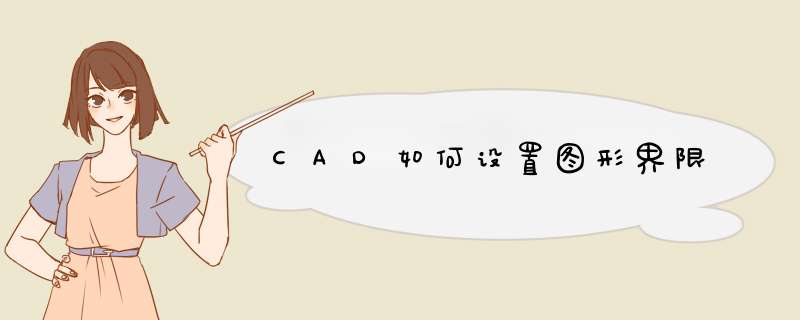
1、在命令栏里面输入LIMIS,然后按回车,接着输入ON按回车,这一步主要是为了确认
图形界限已经打开,接着再按回车键,指定左下角点时直接回车取默认的0,0(当然也可以直接输入绝对坐标值),指定右上角点时输入相对坐标值(@420,297)回车即可完成图形
界限的确定。(这样图形界限设置成了长420mm,宽297mm的且左下角与坐标系原点重合的矩形区域,且所绘的图形不能超出这个范围)。一般来说,图形界限是可以不用设置的,也很少用到,至于绘图单位,在新建文件选择模板文件时,如果选择了ISO的其默认的单位就是mm,而选择其它的模板文件有时默认单位是in,所以一般绘图单位是不用设置的。CAD中设置图形界限的快捷键是Limits,在命令栏中输入Limits,回车确定,指定左下角点或开(ON)/(OFF):/输入图形界限左下角的位置,默认为(0,0)/ 在此提示直接点击
空格确定就可以了,然后命令栏会提醒你指定右上角点:/输入图形界限右上角的左标,如就可以了。这时候你的图形界限就是1000010000在此范围内绘制的图形都能完全显示出来。 如果我们不需要在特定范围内绘制图形,仅仅是为了扩大绘图范围那么除了上面的方法还有其他方法。 1、在绘图区域绘制一个比较大的矩形或者圆,然后输入Z空格,再输入A空格,就可以了。图形界限大点无所谓他的设置要求比你要画的图要大不然显示不了全部设置图形界限的步骤如下:limits空格 再空格输入数字(x,y)坐标42000,29700这是纸张的规格的倍数然后再空格这就设置完成了然后Z空格A空格使设置生效 ok这是规范的做法你也可以不设置就是当无法显示全图的时候用RE重生成多用几次就ok了CAD中设置图形界限的快捷键是Limits,在命令栏中输入Limits,回车确定,指定左下角点或开(ON)/(OFF)<0,0000,0,0000>:/输入图形界限左下角的位置,默认为(0,0)/ 在此提示直接点击空格确定就可以了,然后命令栏会提醒你指定右上角点<0,0000,0,0000>:/输入图形界限右上角的左标,如<1,0000,1,0000>就可以了。这时候你的图形界限就是1000010000在此范围内绘制的图形都能完全显示出来。
如果我们不需要在特定范围内绘制图形,仅仅是为了扩大绘图范围那么除了上面的方法还有其他方法。
1、在绘图区域绘制一个比较大的矩形或者圆,然后输入Z空格,再输入A空格,就可以了。
2、在命令栏里输入z,再在数字键盘上输入1/10000(后面的数字可以更改)然后就扩大了绘图区域,如果不能显示已经绘制的图形,就在输入Z空格,再输入A空格,就可以了。
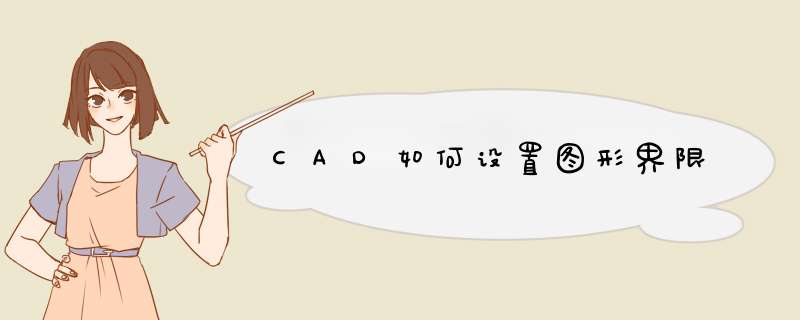
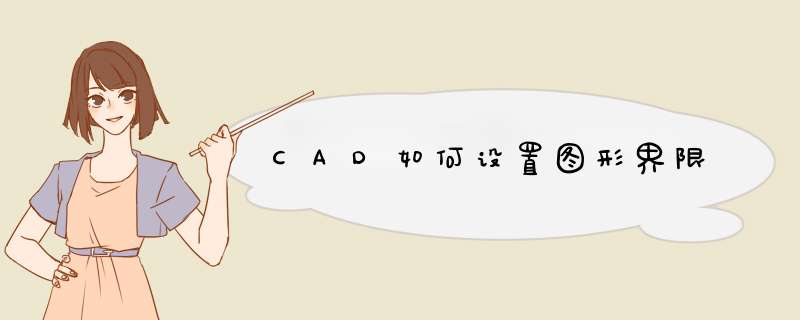
 微信扫一扫
微信扫一扫
 支付宝扫一扫
支付宝扫一扫
评论列表(0条)